英偉達如何設定雙螢幕的詳細圖文教學
英偉達(nvidia)
雙螢幕設定(dual-monitor setup)
圖文教學(step-by-step guide)
對於一些圖形工作者或設計師,財務等等職位的工作人員來說,有時候需要核對很多的數據,這時電腦雙螢幕顯示更加有利於工作的高效完成。那如果是使用英偉達顯示卡的電腦的話,英偉達如何設定雙螢幕顯示呢?以下小編將英偉達如何設定雙螢幕的步驟教學告訴大家,一起來看看吧。
1、如果電腦直接透過Win P無法實現複製模式的話,我們可以桌面空白處點擊滑鼠右鍵,選擇「NVIDIA控制面板」。
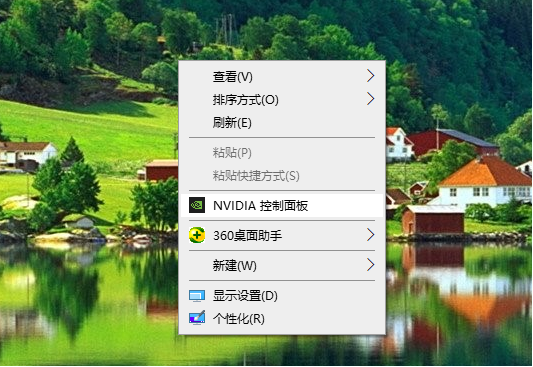
2、選擇「設定多個顯示器」。
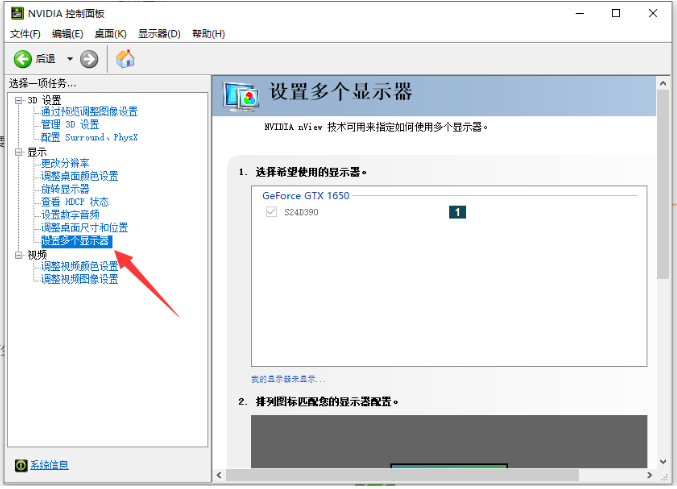
3、右邊會出現可使用的顯示器。若此時多出"TV"選項,需將"TV"前的對勾取消,並選擇需要實現複製模式的兩個顯示裝置。
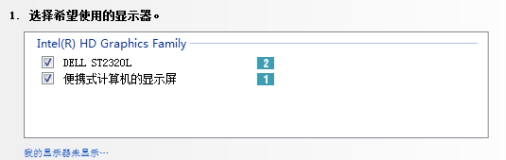
4、選擇所需的顯示器模式,複製模式可以選擇"以2複製(將1用作來源顯示器)"。點擊應用程式即可生效。
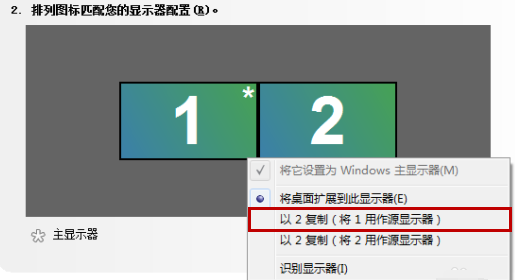
以上就是英偉達如何設定雙螢幕的步驟教學啦,希望能幫助大家。
以上是英偉達如何設定雙螢幕的詳細圖文教學的詳細內容。更多資訊請關注PHP中文網其他相關文章!
本網站聲明
本文內容由網友自願投稿,版權歸原作者所有。本站不承擔相應的法律責任。如發現涉嫌抄襲或侵權的內容,請聯絡admin@php.cn

熱AI工具

Undresser.AI Undress
人工智慧驅動的應用程序,用於創建逼真的裸體照片

AI Clothes Remover
用於從照片中去除衣服的線上人工智慧工具。

Undress AI Tool
免費脫衣圖片

Clothoff.io
AI脫衣器

Video Face Swap
使用我們完全免費的人工智慧換臉工具,輕鬆在任何影片中換臉!

熱門文章
<🎜>:種植花園 - 完整的突變指南
3 週前
By DDD
<🎜>:泡泡膠模擬器無窮大 - 如何獲取和使用皇家鑰匙
3 週前
By 尊渡假赌尊渡假赌尊渡假赌
如何修復KB5055612無法在Windows 10中安裝?
3 週前
By DDD
北端:融合系統,解釋
3 週前
By 尊渡假赌尊渡假赌尊渡假赌
Mandragora:巫婆樹的耳語 - 如何解鎖抓鉤
3 週前
By 尊渡假赌尊渡假赌尊渡假赌

熱工具

記事本++7.3.1
好用且免費的程式碼編輯器

SublimeText3漢化版
中文版,非常好用

禪工作室 13.0.1
強大的PHP整合開發環境

Dreamweaver CS6
視覺化網頁開發工具

SublimeText3 Mac版
神級程式碼編輯軟體(SublimeText3)




